Топ 5 генералов наибольшего урона в League of Legends

Обновленный список чемпионов с наибольшим уроном в League of Legends на 2023 год. Узнайте о лучших героях и их стратегиях.
League of Legends (LOL или League of Legends) - это одна из игр, которая привлекает миллионы игроков по всему миру, чтобы играть каждый день. В этой статье вы узнаете, как установить игры League на свой компьютер, чтобы иметь возможность общаться и играть с друзьями, которые страстно любят мир.
Лига легенд не только обладает впечатляющим интерфейсом, разнообразной шахматной системой, множеством прекрасных навыков, но и стратегической игрой, а также ролевой игрой, которая оценивается как вполне справедливая. Потому что игроки абсолютно не могут, без экипировки, экипировать персонажа. Единственное, что каждый человек лучше, чем другой, - это командный опыт и стратегия.
Шаг 1. Откройте ссылку выше и выберите ссылку для загрузки или щелкните левой кнопкой мыши соответствующий раздел « Загрузка », чтобы загрузить файл.
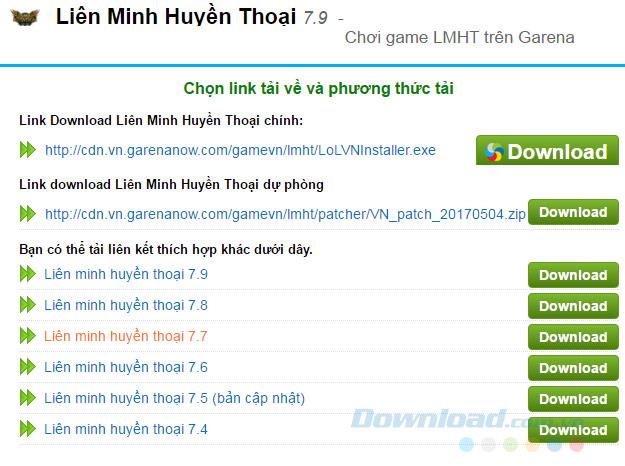
Шаг 2 : Выберите место для сохранения игры на вашем компьютере, а затем снова « Сохранить» .
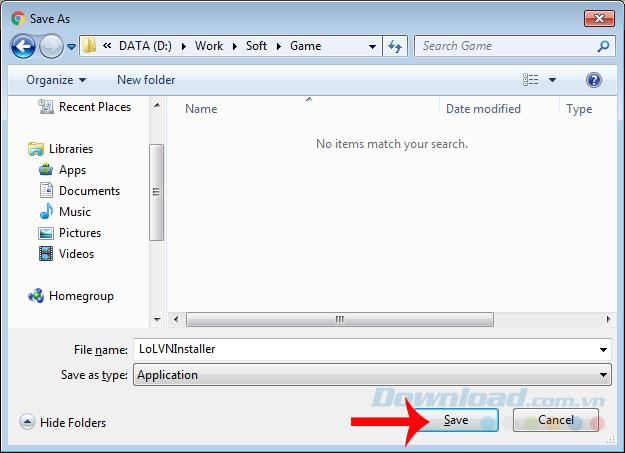
Сохраните установочный файл игры на компьютер
Шаг 1 : Вы открываете папку, содержащую установочный файл игры, который вы только что загрузили, дважды щелкните файл для установки.
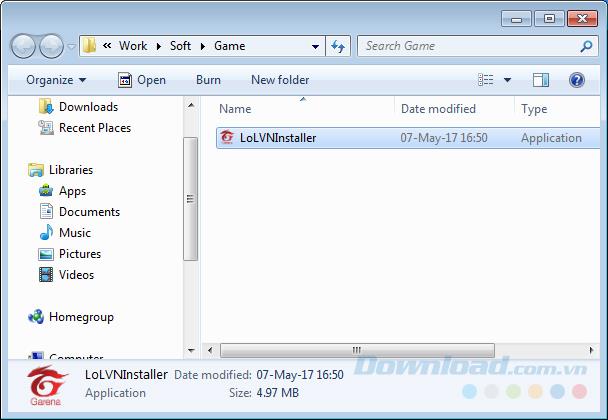
Шаг 2 : Появится небольшое окно, выберите « Выполнить», чтобы начать установку.
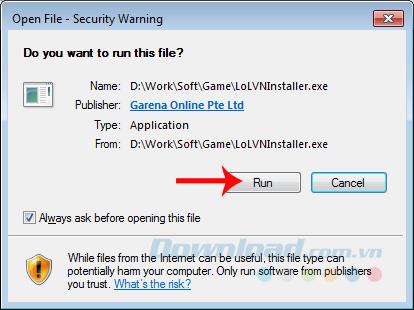
Шаг 3 : Появится первый интерфейс (версия клиента), щелкните левой кнопкой мыши игру, чтобы запустить, или нажмите « Сохранить», чтобы изменить путь к каталогу установки.
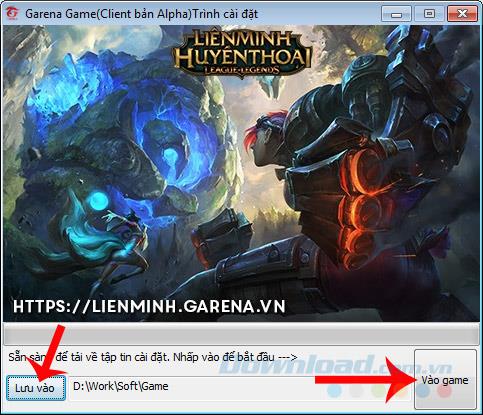
Шаг 4 : перейдите к этому шагу, вам нужно будет довольно долго ждать, пока игра завершит загрузку. Время будет зависеть от скорости и стабильности используемого вами интернет-соединения. В лучшее время не следует использовать какие-либо программы или линии, которые могут использовать пропускную способность сети, в которой загружается игра, для наиболее эффективной загрузки League of Legends .
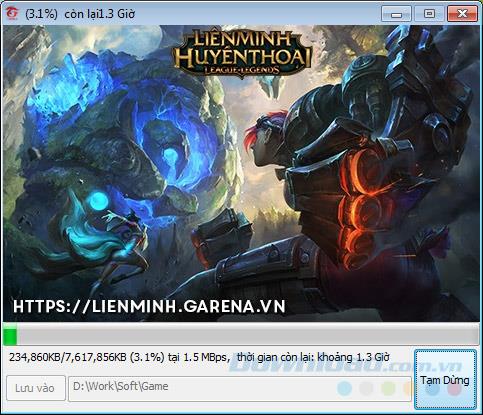
Время загрузки файла игры будет довольно долгим из-за большой емкости
Кроме того, если вы используете ноутбук, вам также следует убедиться, что в компьютере не разрядился аккумулятор или соединение не было установлено на полпути.
Шаг 5 : Дождитесь завершения вышеуказанного процесса, появится новый интерфейс, нажмите « Далее», чтобы продолжить установку.
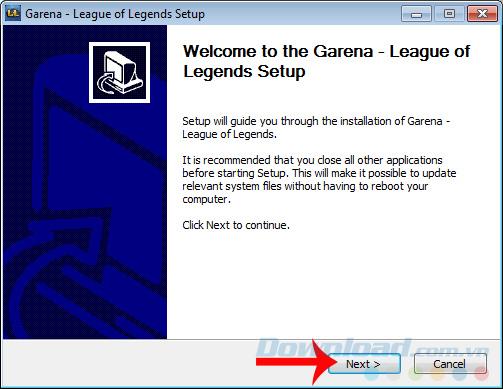
Шаг 6 : В этом окне вы можете сохранить предложенное место установки или нажать « Обзор» и выбрать новое местоположение, затем нажать « Установить», чтобы начать установку.
ВНИМАНИЕ:
Поскольку игра обладает большой емкостью, вам необходимо обратить внимание на каталог, который вы будете использовать для установки игры, потребуется как минимум 9 ГБ .
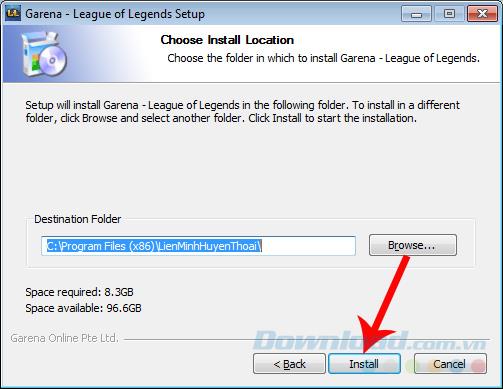
Шаг 7 : В настоящее время фактически установлена новая игра League of Legends, и нам также придется довольно долго ждать на этом этапе (из-за большого объема игры).
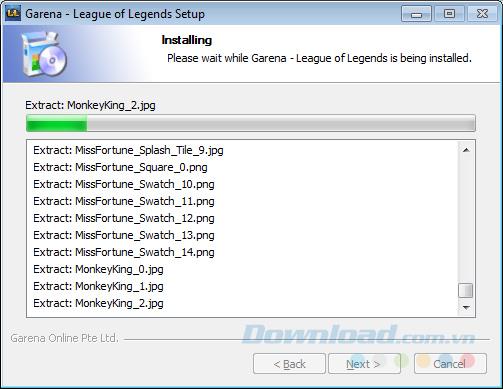
Продолжайте ждать, пока процесс установки не закончится
Шаг 8 : Дождитесь завершения установки, на экране компьютера появится значок игры, как показано ниже (со значком Garena Plus ). Дважды щелкните левой кнопкой мыши на значке игры League of Legends, чтобы начать игру.
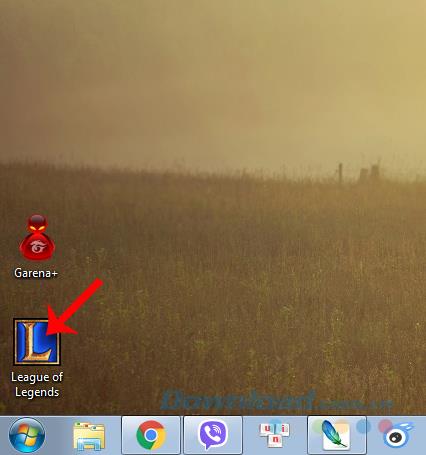
Шаг 1 : Несмотря на нажатие на игру, появится значок Garena и попросит пользователей сначала войти в учетную запись Garena .
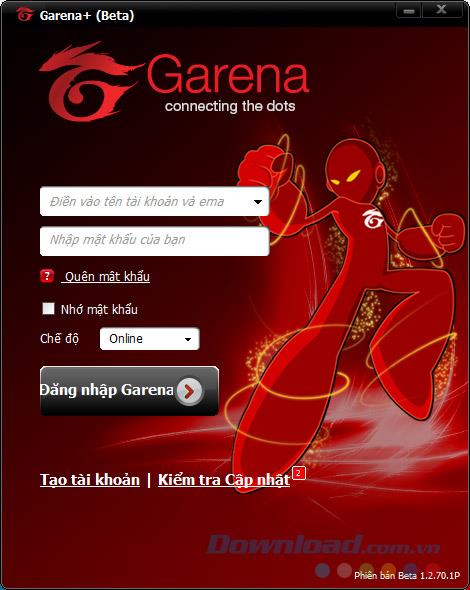
Шаг 2 : Посмотрите на игровую панель по умолчанию выше, найдите и щелкните значок LOL, как показано ниже.
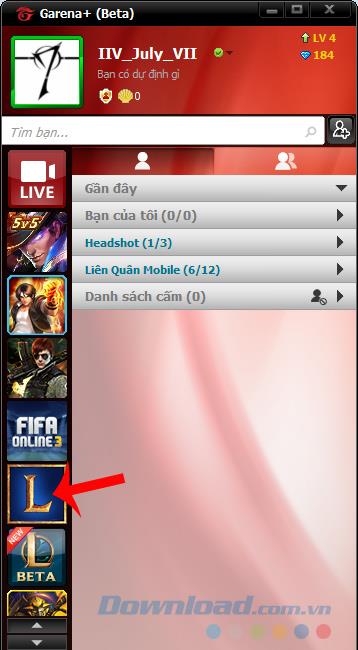
Войдите в свой аккаунт Garena
Шаг 3. После успешного входа в систему появится дополнительное окно. Если необходимо загрузить инструменты поддержки или установить какие-либо дополнения, нажмите кнопку для загрузки. Если нет, нажмите левую кнопку мыши на Start League, чтобы начать играть всегда.
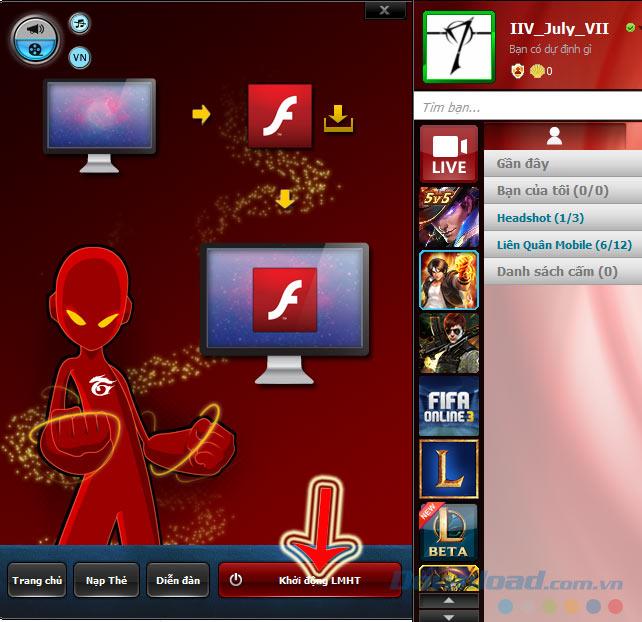
Шаг 4 : Появится первый интерфейс игры, игроку будет дано имя для его персонажа ( Имя героя ) в пространстве, а затем Принять .
ВНИМАНИЕ:
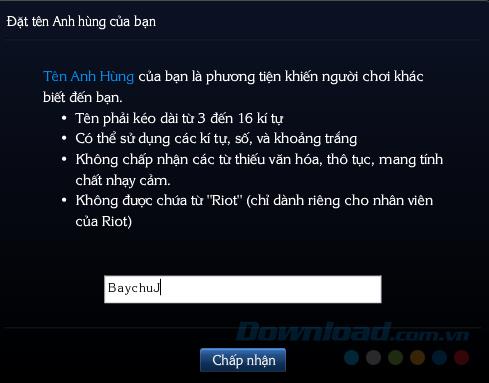
Назовите своего персонажа в игре
Шаг 5 : Нажмите на одно из изображений ниже, чтобы выбрать логотип героя для себя, а затем ОК . Это будет ваш аватар для себя в чате или в списке друзей других. Изначально эти значки ограничены числом по умолчанию, но после того, как вы присоединились к игре и достигли определенных достижений, для вас откроются другие значки.
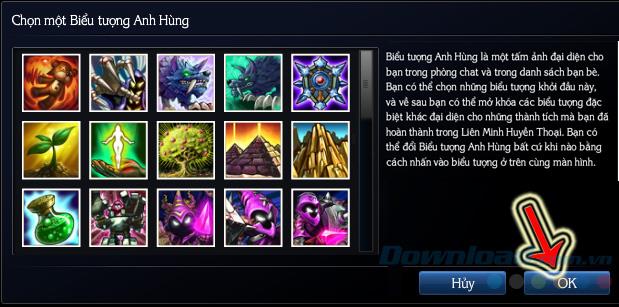
Шаг 6 : Разработчик LoL был очень деликатным, когда обращал внимание на набор навыков игрока. В частности, прежде чем участвовать в официальной игре, вы сможете выбрать свой уровень для игры, чтобы помнить и помогать вам соревноваться, заводить друзей с другими игроками того же уровня и уровня с вами.
Это может показаться не большим делом, но это действительно важно, потому что это помогает давним геймерам не скучать при борьбе с новыми игроками, напротив, новичок также не чувствует себя подавленным, когда противник Я слишком хорош, что приводит к психологическому отказу от игры.

Выберите свой уровень, чтобы играть с объектами того же уровня
Шаг 7: Изучите основные шаги. Если вы новичок, писатель рекомендует вам принять участие, чтобы попрактиковаться, научиться основным боям и движениям.

Нажмите OK, чтобы начать играть.
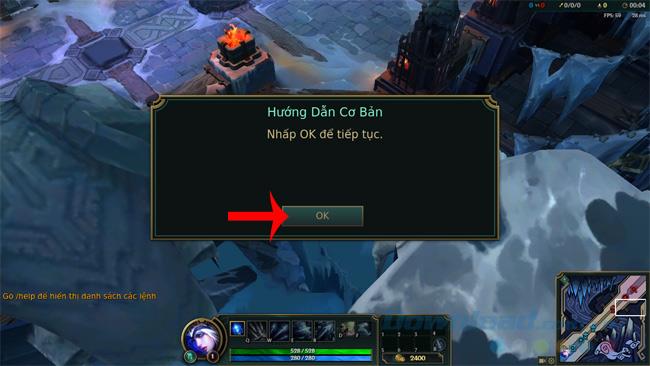
Присоединяйтесь к практике, чтобы изучить основы
В свою очередь, во время теста вам будет предложено перемещаться, атаковать, использовать ярлыки к целям, к которым нужно атаковать, чтобы привыкнуть к ним.
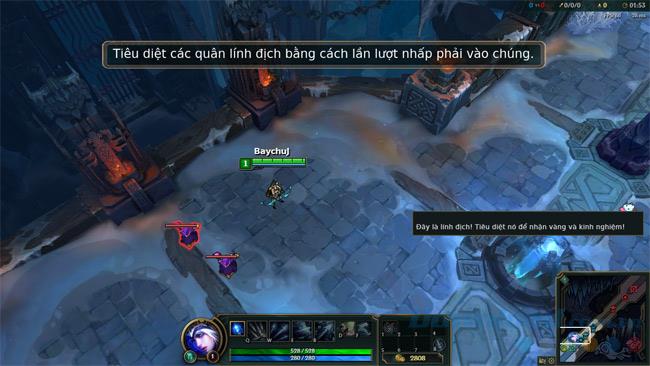
Некоторые ярлыки, которые игроки должны будут запомнить, знакомятся с тем, как их использовать во время игры. Каждый ключ соответствует своей атаке (один навык).
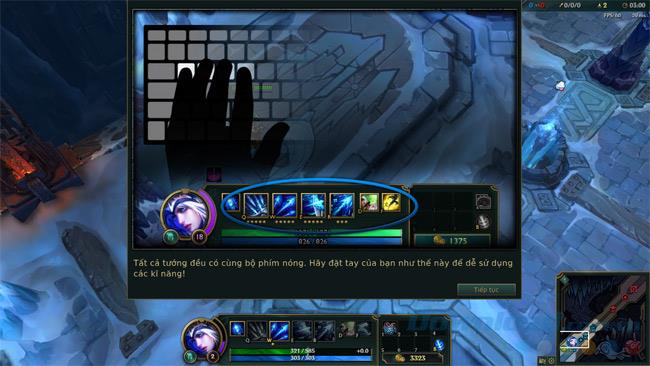
Запомните ярлыки для лучшей игры
Цель игры - постоянно атаковать противника, пока он или она не выиграет. Условия для выигрыша матча в League of Legends:
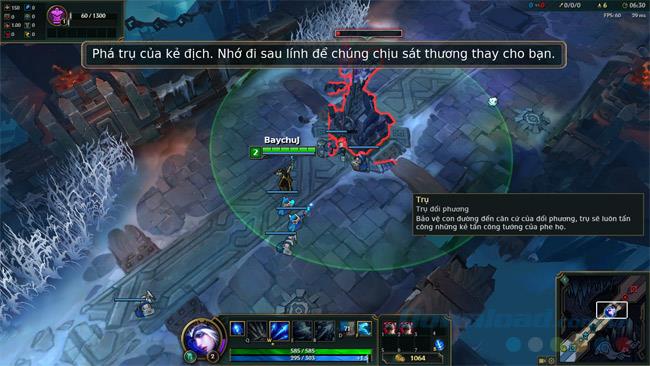
За каждую настоящую битву игроки получат разные награды.

В конце тренировки вас попросят потренироваться (больше никаких инструкций, но вы будете играть с машиной, чтобы привыкнуть к бою). Выберите Да, чтобы принять участие, выберите Нет, если вы уверены в своих силах.
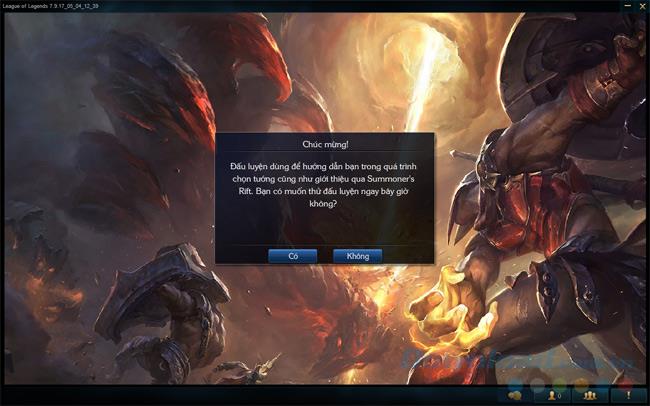
Это интерфейс, который нам придется время от времени использовать перед началом каждого матча.
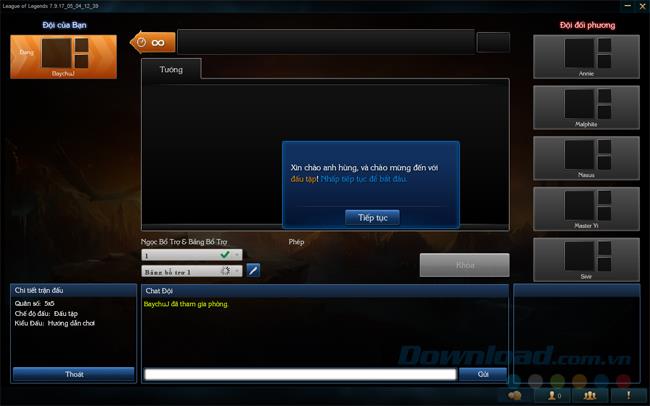
Выберите своего любимого персонажа для игры. Есть много классов, много разных персонажей, каждый персонаж имеет свои способности, очень богатые и разнообразные навыки.
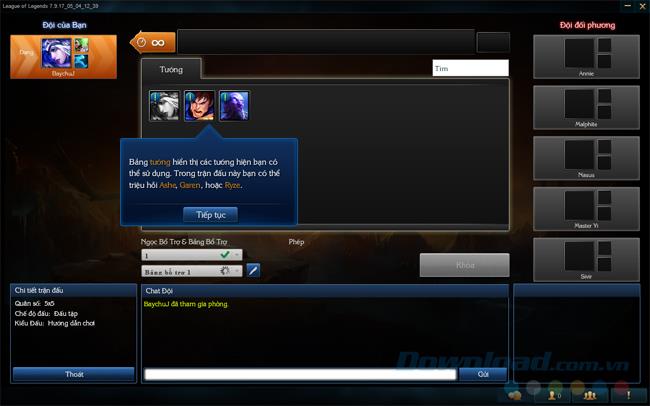
Выберите персонажа и ознакомьтесь с основным игровым процессом
Игрок сможет выбрать какой-нибудь другой вспомогательный инструмент, после окончания нажмите « Блокировка», чтобы начать.
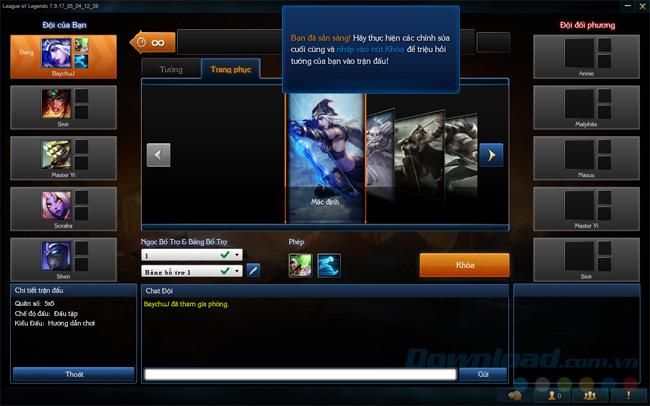
Вот и все руководство по установке и игре в League of Legends для новичков, которое вам порекомендует Download.com.vn. Если во время игры League of Legends вы столкнулись с ошибкой, вы можете обратиться к статье, обобщающей ошибку в игре League of Legends, чтобы найти другой способ здесь. Надеемся, что с этим руководством, даже если вы новый игрок, вы можете легко загрузить и установить LOL, чтобы присоединиться и испытать идеальную игру.
Желаю вам веселых развлечений!
Обновленный список чемпионов с наибольшим уроном в League of Legends на 2023 год. Узнайте о лучших героях и их стратегиях.
После обновления игры League of Legends, многие пользователи сталкиваются с ошибкой входа в Windows. Узнайте, как ее исправить!
League of Legends: Новый чемпион Норра - владелица кота Юми. Узнайте больше о новом персонаже и его связи с миром Лиги.
Полное руководство по новому игровому режиму Ultimate Spellbook в League of Legends, который добавляет уникальные механики и возможности для игроков.
В Lien Quan Mobile есть много коротких терминов, которые помогут вам быстро и эффективно общаться во время соревнований. А теперь Совет Лянь Цюань рассмотрит самые основные термины, которые должны понимать генералы.
Благодаря Nintendo Switch Online исследовать сотни классических игр для NES, SNES, N64, Game Boy и Sega Genesis стало проще, чем когда-либо.
Прежде чем обновлять память, попробуйте воспользоваться настройками, описанными в этом руководстве, чтобы улучшить время загрузки игровых данных в Windows.
Хороший телевизор для игр оценивается по многим факторам. Основное внимание уделяется качеству изображения, контрастности, цвету, точности, а еще одним фактором является задержка ввода.
Все любят получать что-то бесплатно. Однако когда речь заходит о бесплатных мобильных играх, мы все знаем, что на самом деле они не бесплатны.
Ошибка 500 — знакомое сообщение, с которым сталкиваются многие игроки при использовании Epic Games Store.
Football Manager 2024 доступен бесплатно в магазине Epic Games до 12 сентября, и вы можете загрузить его на свой компьютер.
Зомби всегда были привлекательной темой в компьютерных играх и фильмах ужасов. Издатели игр эксплуатировали эту тему и добились большого успеха благодаря жанру зомби-хорроров.
Игра Tai Uong уже официально выпущена и позволяет игрокам загрузить ее на свои компьютеры через платформу распространения игр Steam.
Чтобы играть в игру про динозавров T-rex Run на Chrome как в автономном режиме, так и в режиме онлайн, вам просто нужно следовать этому простому руководству. На экране появится милый динозавр T-rex, и вы сможете начать игру.
Среди геймеров уже давно ведутся споры о том, что лучше использовать для игр: ноутбук, настольный компьютер или консоль. Хотя каждый вариант имеет свои преимущества, игры на ноутбуке имеют свои уникальные особенности.
Если вы ищете новые впечатления, перед добавлением мода в игру следует помнить о нескольких вещах.
Если вы столкнулись с проблемами низкого FPS во время игр на Windows, выполните следующие действия, чтобы устранить проблемы с низким FPS и вернуться к высококачественному игровому процессу.
Хотите узнать, кто победил в GOTY 2024? The Game Awards 2024 или хотите краткий обзор всех победителей, прочитайте от начала до конца
Существует множество игр, в которые можно играть без подключения к Wi-Fi или использования данных. Если вы ищете такие офлайн-игры, то эта статья для вас.
















